iPadのバッテリー消耗の問題を解決する16の包括的な方法
公開: 2023-09-04バッテリーの問題は理解しにくいです。 デバイスのバッテリーレベルが大幅に低下すると、非常にイライラすることがあります。 これには、ソフトウェアの問題、高温などの外部要因、バッテリーを著しく消耗させる可能性のあるハードウェアの問題など、さまざまな理由が考えられます。
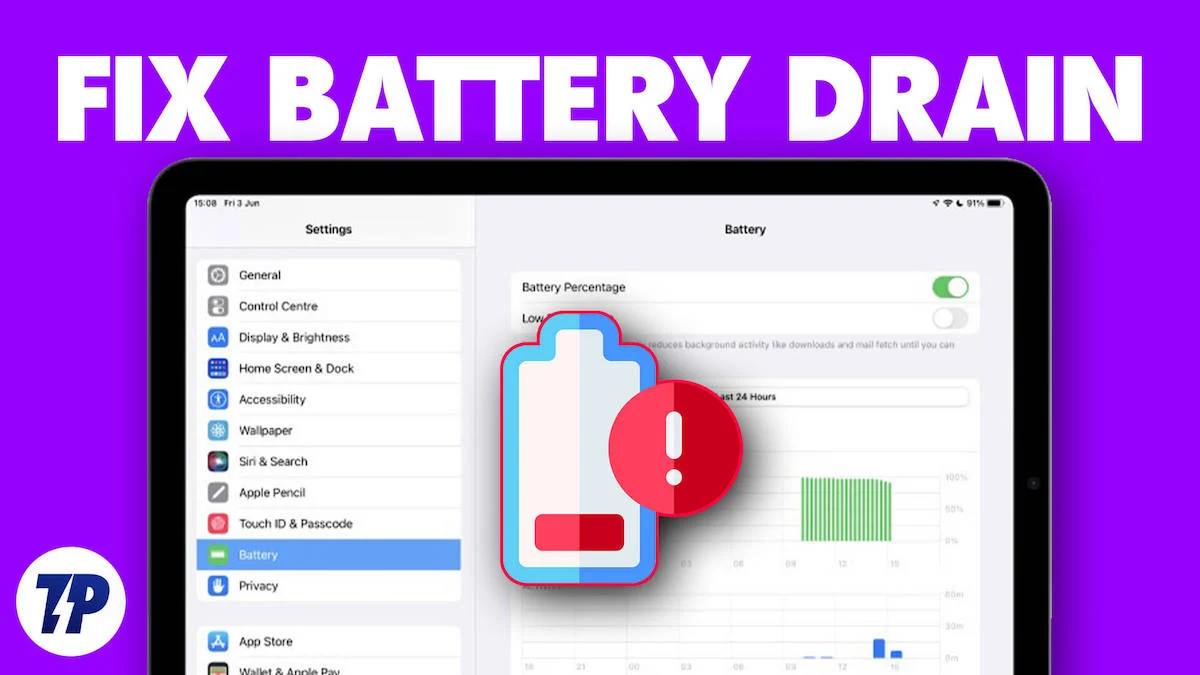
これらの問題のほとんどは、簡単なトラブルシューティング方法で解決できます。 ここにいらっしゃる方は、iPad のバッテリー寿命に問題があると仮定します。 そのため、このガイドでは、iPad のバッテリーの問題を解決するための主な解決策をまとめました。 準備ができていれば、問題をすぐに解決できます。
目次
iPadのバッテリー消耗の問題を解決する方法
iPadを再起動します
最も簡単で効果的なトラブルシューティングから始めます。iPad を再起動します。 iPad を再起動すると、iPad 上で不必要な不具合やリソースの消費を引き起こしている可能性のある一時データとキャッシュされた情報が消去されます。 iPad を再起動すると、実行中のすべてのアプリとバックグラウンド プロセスが強制的に停止され、その中には知らないうちに電力を消費していたものも含まれます。
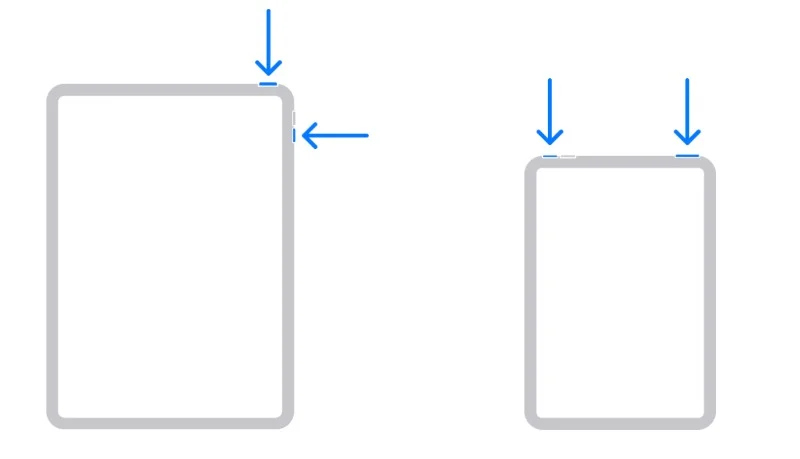
従来の方法を使用して iPad を再起動するだけです。 ホームボタンのないiPadを使用しているとします。 この場合、画面にスライダーが表示されるまで、任意の音量ボタンと上部のボタンを押し続けることができます。 ホームボタンのある iPad を使用している場合は、画面にスライダーが表示されるまで上部のボタンを押し続けます。 スライダーをドラッグし、iPad の電源がオフになるまで約 30 秒待ち、Apple ロゴが表示されるまで上部のボタンを押し続けて iPad を再起動します。
iPad ソフトウェアをアップデートする
ソフトウェアのアップデート後にバッテリーの消耗の問題が発生した場合、またはバッテリーの消耗が徐々に増加している場合は、iPad のソフトウェアに問題がある可能性があります。 iPad に最近インストールされたソフトウェア アップデートには、より多くの電力を消費する新機能が含まれている可能性があります。
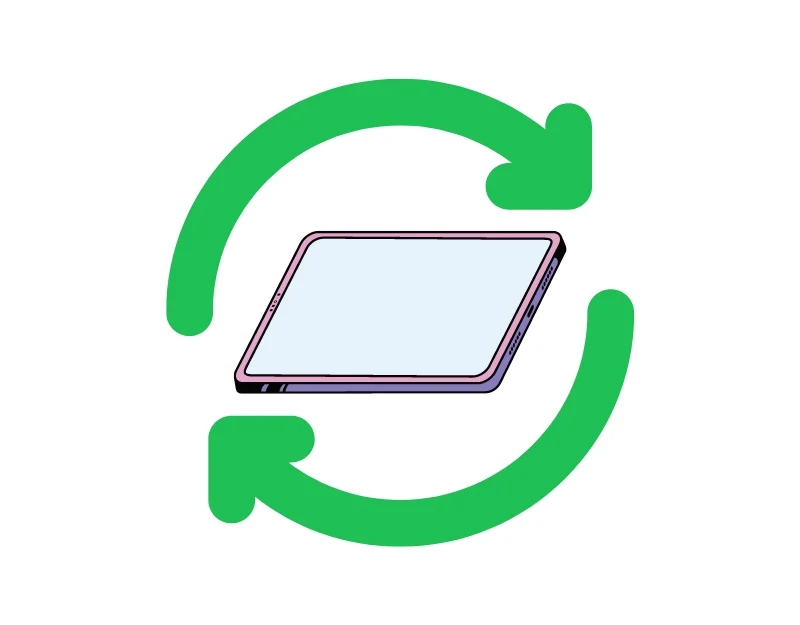
問題を解決するには、より多くのバッテリーを消費する機能を見つけて、それらをすぐに無効にしてバッテリー寿命を延ばすことができます。 場合によっては、ソフトウェアのアップデートにバッテリーの消耗を引き起こすバグが含まれている場合や、ソフトウェアの特定のバージョンが iPad モデルに対して最適化されていない場合があります。 この場合、ソフトウェア アップデートをダウングレードするか、メーカーが問題を修正する新しいアップデートをリリースするまで数日待つことができます。 ベータ版を使用している場合は、それをアンインストールして、安定版を iPad にインストールすることもできます。
一方、古いソフトウェアを使用している場合は、iPad でバッテリーの消耗の問題が発生する可能性があります。 iPad の古いソフトウェアは最新の iPad ハードウェアではうまく動作しない可能性があり、バッテリーの消耗が早くなることがあります。 バッテリーの消耗を引き起こすバグが含まれている可能性もあります。 さらに、古いソフトウェアには、バッテリー寿命を節約するための最新機能が搭載されていない可能性があります。 この問題を解決するには、iPad ソフトウェアを最新バージョンに更新します。 iPad を更新するには、[設定] > [一般] > [ソフトウェア アップデート] を開きます。 アップデートが利用可能な場合は、ダウンロードしてインストールします。
関連記事: iPadのタッチスクリーンが機能しない問題を解決する10の方法
iPadでソフトウェアアップデートをダウングレードする方法
iPad のソフトウェア バージョンをダウングレードするには、Mac または Windows PC が必要です。 このガイドでは、Mac を使用して iPad OS をダウングレードします。
- Mac に最新の macOS または iTunes バージョンがインストールされていることを確認してください。
- iPad をコンピュータに接続します。
- お使いのデバイスの手順に従ってください: ホーム ボタンのない iPad の場合: 音量ボタンを押してすぐに放し、リカバリ モードが開始されるまで上部のボタンを押し続けます。 ホームボタンのある iPad の場合、iPad がリカバリモードになるまでホームボタンと音量を上げるボタンを押し続けることができます。
- iTunes で、「復元」オプションをクリックします。 これにより、デバイスが消去され、ベータ版ではない最新の OS が iPad にインストールされます。 ダウンロードに 15 分以上かかる場合、iPad はリカバリモードを終了します。 プロンプトが表示されたら、Apple ID とパスワードを入力してアクティベーション ロックを無効にします。
- 復元後、ベータ版で作成されていない以前のバックアップを使用して iPad をセットアップできます。
不要なアプリを閉じる
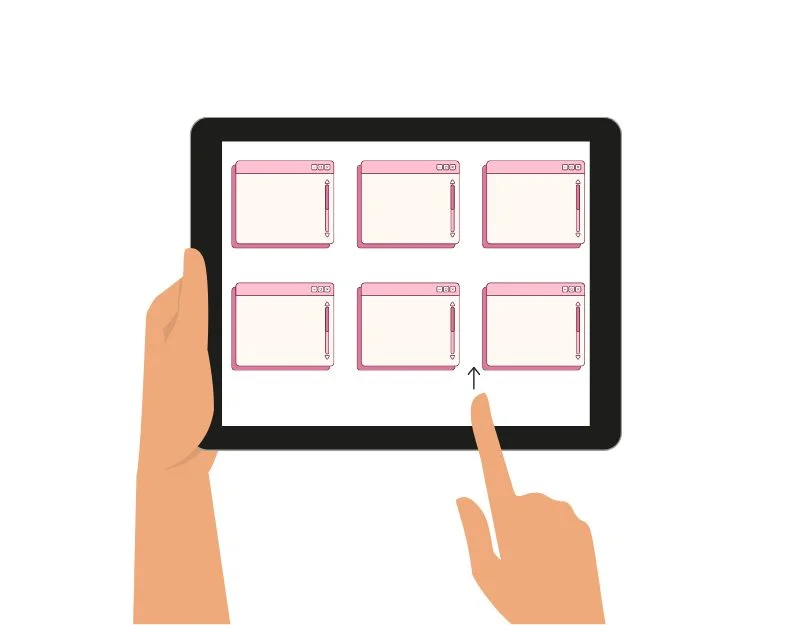
バックグラウンドで実行されている不要なアプリも、iPad のバッテリー問題の原因である可能性があります。 これらのアプリはリソースを取得し続け、データの取得、位置の追跡、音楽の再生などのアクティビティをバックグラウンドで実行するため、バッテリーの消費量が増加します。 この問題を解決するには、これらのアプリを閉じ、バックグラウンドでの実行を停止してバッテリーを節約します。 高度なバッテリー管理設定で iPad 上の各アプリのバッテリー使用量を表示し、より多くのバッテリーを消費するアプリを見つけることができます。
- iPadの設定をタップします。
- 設定メニューを下にスクロールし、 「バッテリー」をタップします。
- [バッテリー] セクションには、アプリのリストと、過去 24 時間または 10 日間に使用したバッテリーの割合が表示されます。 対応するオプションをタップすると、これら 2 つのビューを切り替えることができます。
- 利用可能な場合は、バッテリー使用率の横にある時計アイコンをタップすると、アプリが画面上でアクティブだった時間やバックグラウンドで実行されていた時間などの詳細が表示されます。
- アプリが予想よりも多くのバッテリーを使用していることに気付いた場合は、そのアプリの特定の設定を確認する必要があります。 iPad でアプリを開き、「設定」に移動し、アプリの電力消費量に応じて設定を調整します。
アプリを更新する

ソフトウェアと同様に、特定のアプリのバージョンが iPad のバッテリー消耗の原因である可能性があります。 この問題を解決するには、iPad のアプリを定期的に更新します。 また、アプリのアップデート後はバッテリーの消耗が激しいので注意してください。 iPad でアプリを更新するには、App Store を開き、画面の右上隅にあるプロフィール写真をクリックして、「アップデート」セクションに移動します。 ここには、アップデート可能なアプリのリストが表示されます。 「更新」ボタンをタップすると、アプリを最新バージョンに更新できます。
電力を大量に消費するアプリを削除する
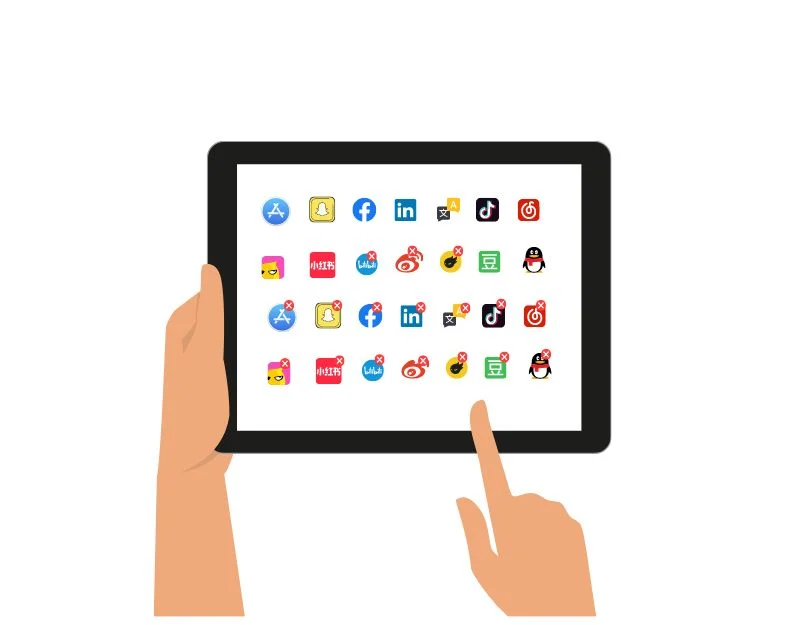
一部のアプリは他のアプリよりも多くのバッテリーを消費する可能性があります。 これは、電力を大量に消費する機能、またはアプリが大量のシステム リソースを使用することが原因である可能性があります。 可能であれば、アプリを Web バージョン、または消費電力が少なく iPad に最適化された他のアプリに置き換えることができます。 他に選択肢がない場合は、アプリを引き続き使用できます。 アプリ内の個々の設定を調整して、アプリの電力消費を削減できます。
不審なアプリをアンインストールする
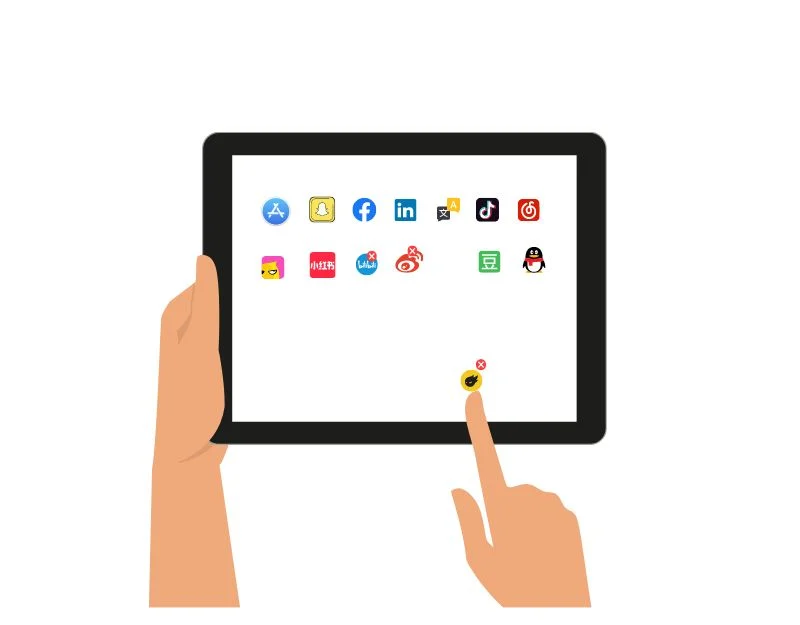
iPad 上で不審なアプリを見つけた場合は、すぐにアプリをアンインストールしてください。 iPad 上の疑わしいアプリは有害である可能性があり、バッテリー問題の原因にもなります。 iPad の設定でアプリを管理できます。
画面の明るさを下げる
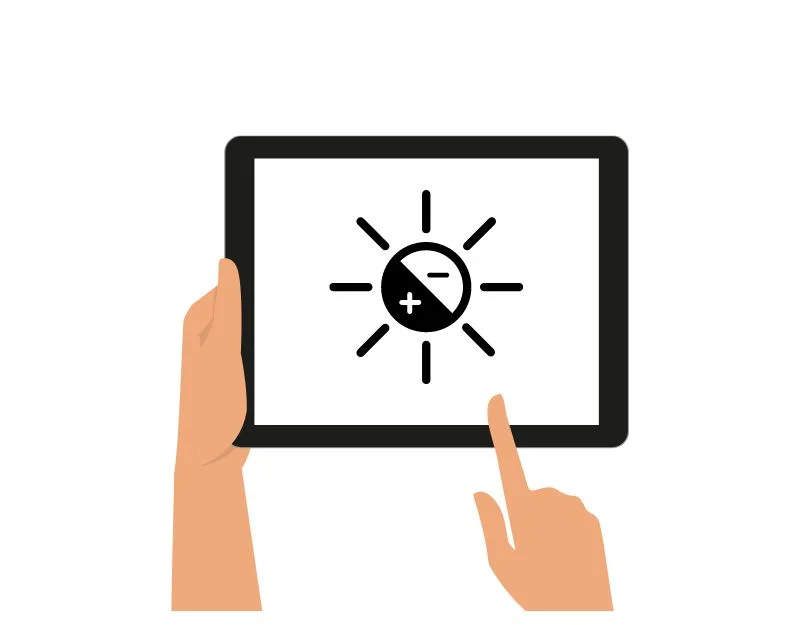
デバイスの明るさを上げると、iPad のバッテリー寿命にも影響する可能性があります。 ピクセルはより多くの電力を必要とし、バッテリーからより多くの電流を消費します。 明るさが増加すると、グラフィック プロセッサなどのデバイスの他の部分もよりハードに動作する必要があります。 これは、デバイス全体の加熱にも寄与する可能性があります。 これを修正するには、画面の明るさを下げるか、自動明るさを有効にして効率的に使用できます。 iPad のディスプレイ設定に移動し、自動輝度をオンにします。
バックグラウンドアプリをオフにして更新する
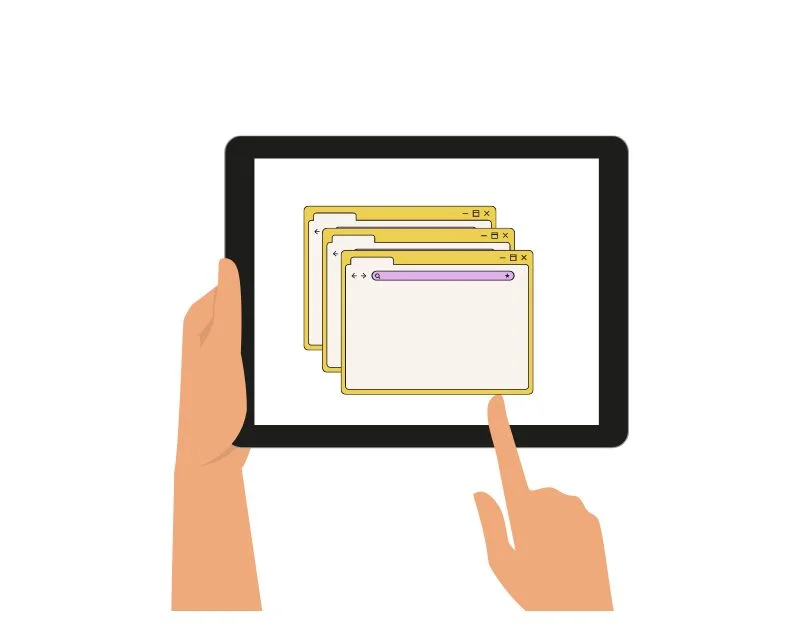
iPad のアプリのバックグラウンド更新を使用すると、アプリが使用されていないときにバックグラウンドでコンテンツを更新できます。 この機能は、アプリに戻ったときにアプリが自動的に更新して重要なコンテンツを読み込むのに役立ちます。 アプリのバックグラウンド自動更新も、中断したところから再開するのに役立ちます。 これは最新の状態を保つのに便利な機能ですが、バックグラウンドで更新するとシステム リソースと電力が消費され、バッテリーが消耗します。 これを修正するには、YouTube やメディア プレーヤー アプリなど、バックグラウンドでの更新を必要としないアプリの機能を無効にし、ゲームをオフにすることができます。
- デバイスの設定を開きます。
- 「一般」をタップします。
- 次に、 「アプリをバックグラウンドで更新してオフにする」をタップして、すべてのアプリがバックグラウンドで更新されないようにします。
位置情報サービスをオフにする
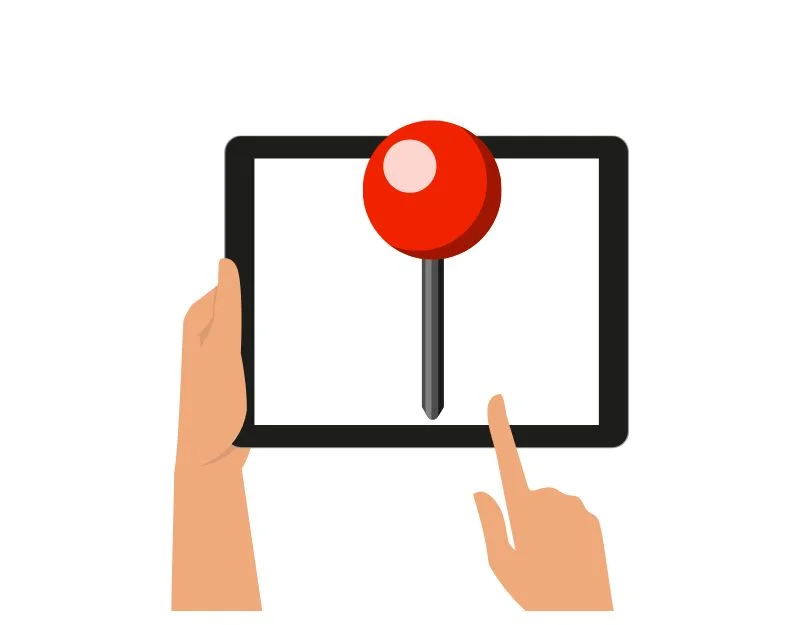
iPad の位置情報サービスは、あなたの位置を特定し、位置に基づいたサービスを迅速に提供するのに役立ちます。 これにより、バッテリーの消費量も多くなります。 位置情報サービスが有効になっている場合、デバイスは GPS、Wi-Fi、モバイル ネットワーク経由で常に位置情報を確認します。 この継続的な監視は電力を消費し、バッテリーが急速に消耗する可能性があります。 この問題を解決するには、iPad の位置情報サービスが必要ない場合はオフにするか、使用しないアプリの位置情報のアクセス許可を無効にします。
すべてのアプリの位置情報サービスをオン/オフにします。
- iPad で[設定]を開き、 [プライバシー] に移動します。
- 位置情報サービスを見つけて、位置情報サービスの横にあるスイッチをタップしてオンまたはオフにします
個々のアプリの位置情報サービスをオフにします。
- iPad で[設定]を開き、 [プライバシー] に移動して、 [位置情報サービス] をタップします。
- 管理したいアプリを見つけてタップします。 必要なオプションを選択してください:
常に:アプリは常にあなたの位置情報を確認できます。
アプリの使用中:アプリは、開いている場合にのみあなたの位置情報を確認できます。
しない:アプリは位置情報をまったく使用できません。
プッシュ通知を制限する
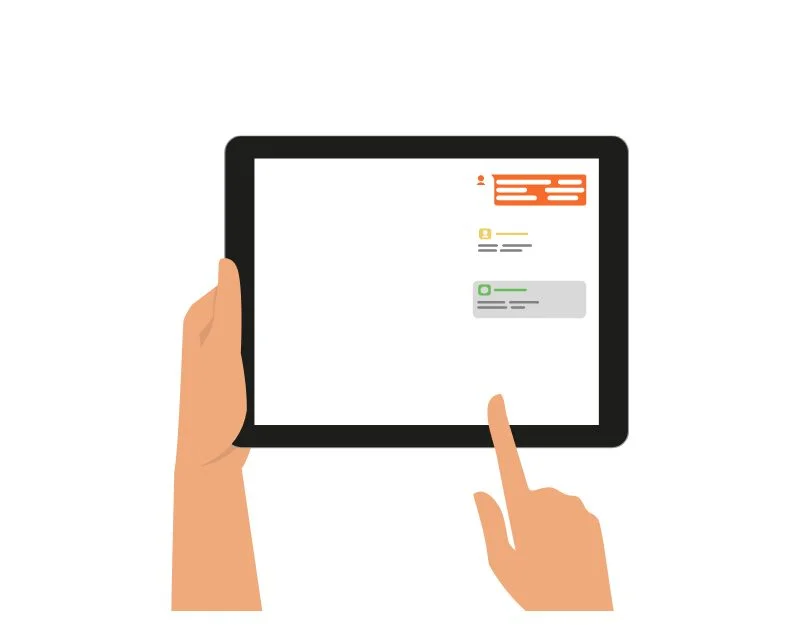

プッシュ通知は、デバイス上のアプリやサービスからのメッセージで、アップデート、ニュース、メッセージ、その他のタイムリーな情報を知らせます。 これらは情報を入手するのに便利な方法ですが、場合によっては気が散ってしまうこともあります。 ただし、iPad のバッテリー消耗の問題の原因となる可能性もあります。
通知が届くと、アプリは新しいデータの取得など、電力を消費するいくつかのバックグラウンド タスクを実行している可能性があります。 また、これらのアプリはインターネットに接続したままになり、追加のネットワーク リソースを消費します。 最後に、プッシュ通知では画面が点灯したり、音や振動が使用されたりすることがありますが、これも電力を消費する可能性があります。 これを修正するには、プッシュ通知をオフにするか、不要な個々のアプリのプッシュ通知を無効にすることができます。
- iPad のホーム画面で「設定」をタップします。
- 「通知」をタップします。
- 管理したいアプリを選択します。
- 通知を許可をオフに切り替えます。
ウィジェットの使用状況を管理する
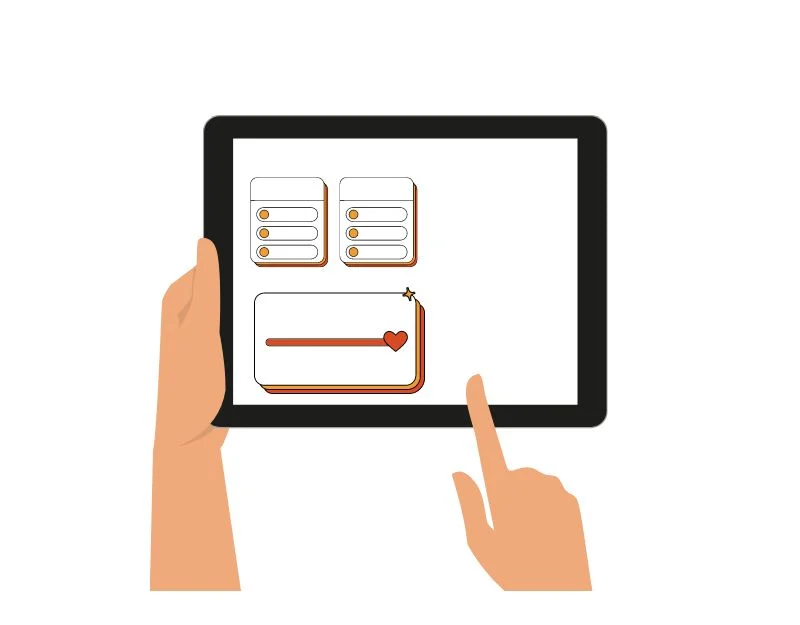
ウィジェットは iPadOS 17 への最新の追加機能で、iPad のロック画面とホーム画面にウィジェットを追加できるようになりました。 ウィジェットは定期的に更新され、最新の情報が提供されます。 この継続的な更新には、特に更新が頻繁である場合、またはウィジェットが多数ある場合に電力が必要です。 ウィジェットもインターネットを使用して最新バージョンを取得します。 一部のウィジェットには、視認性を高めるために強化されたグラフィックスが含まれています。 これらすべての要因が iPad のバッテリー寿命に影響を与える可能性があります。
これを修正するには、ホーム画面から不要なウィジェットを削除するか、アプリが提供するシンプルな代替ウィジェットを使用してバッテリーの消費を削減します。 ウィジェットを長押しして (-) をクリックすると、ホーム画面からウィジェットを削除したり、ウィジェット セクションからアプリの代替ウィジェットを取得したりできます。
使用しないときは Bluetooth と WiFi をオフにする
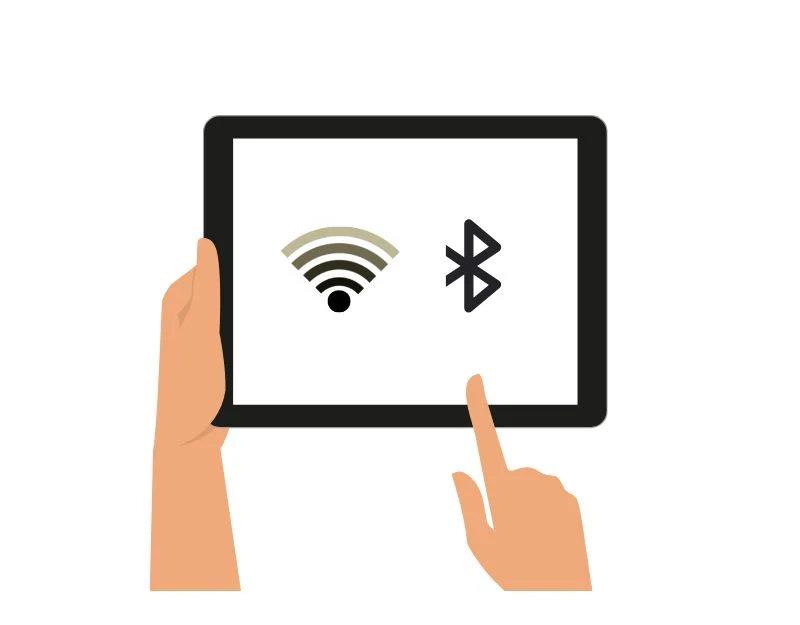
Bluetooth と Wi-Fi は重要な接続を可能にしますが、正しく使用しないと iPad のバッテリー寿命が短くなる可能性もあります。 消費電力を抑えるように設定を調整したり、使用していないときはオフにすることができます。
Bluetooth をオフにする:
- Bluetooth デバイスを使用していないときは、Bluetooth をオフにしてバッテリーを節約します。 [設定] > [Bluetooth] に移動し、オフに切り替えます。 または、右上隅から下にスワイプしてコントロール センターにアクセスし、Bluetooth アイコンをタップします。
- 使用しない複数の Bluetooth デバイスが iPad に接続されている場合は、バッテリーをさらに節約するために、不要なデバイスの電源をオフにする必要があります。 [設定] > [Bluetooth] に移動し、切断するデバイスの横にある [i] をタップし、[このデバイスを削除] をタップします。
Wi-Fiの調整
- Wi-Fi を使用しないときは、バッテリーを節約するために Wi-Fi をオフにしてください。 「設定」>「Wi-Fi」に移動し、オフに切り替えます。 右上隅から下にスワイプして Wi-Fi アイコンをタップして、コントロール センターを使用することもできます。 弱い Wi-Fi 信号に接続すると、iPad は接続を維持するためにより懸命に動作する必要があり、バッテリーが消耗します。
- ネットワークへの参加要求をオフにする:この機能は、利用可能な Wi-Fi ネットワークへの参加を促しますが、バッテリーを節約するためにオフにすることもできます。 「設定」>「Wi-Fi」に移動し、「ネットワークへの参加を求める」をオフにします。 「
- 低データモードも使用できます。 このモードでは、アプリがバックグラウンドで使用するデータ量が削減され、バッテリーが節約されます。 「設定」>「Wi-Fi」に移動し、接続されているネットワークの横にある「i」をタップし、「低データモード」をオンにします。 「
機内モードをオンにする
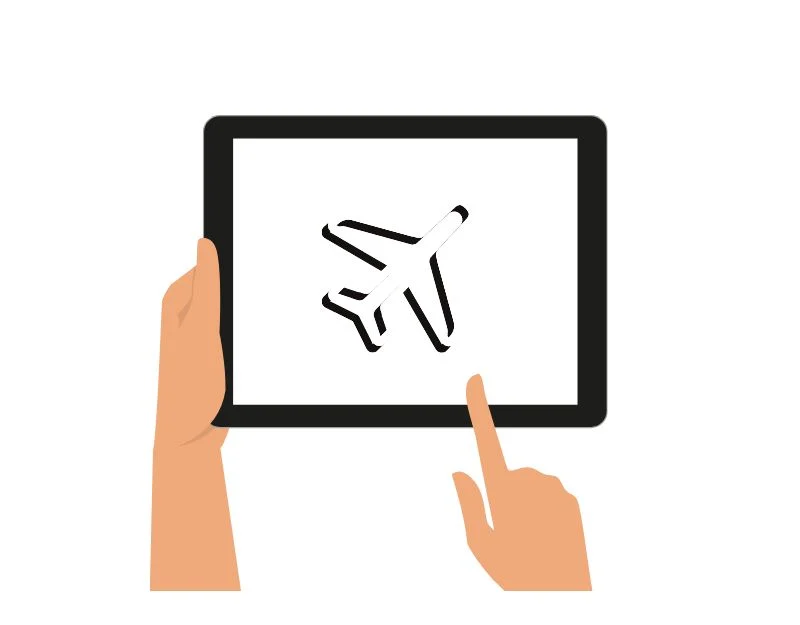
機内モードを有効にすると、iPad での接続が制限されます。 これにより、携帯電話接続が無効になり、それらの接続に依存してコンテンツの更新、データの同期、その他のバックグラウンド アクティビティを実行する多くのアプリやサービスが制限されます。 Wi-Fi 接続を使用してインターネットに接続することはできます。 携帯電話接続のない iPad モデルを使用している場合、これは大きな違いはありません。 セルラー接続を備えた iPad モデルを使用している場合は、機内モードをオンにしてバッテリー寿命を延ばすことができます。
機内モードには独自の制限があります。 インターネットは使えません。 代替 Wi-Fi 接続がない場合は電話をかけることができず、インターネットへの常時接続を必要とするアプリはコンテンツを更新できない可能性があります。 iPad でフライト モードを有効にするには、ホーム画面でコントロール センターを開き、飛行機アイコンをタップしてフライト モードを有効にします。
すべてのiPad設定をリセット
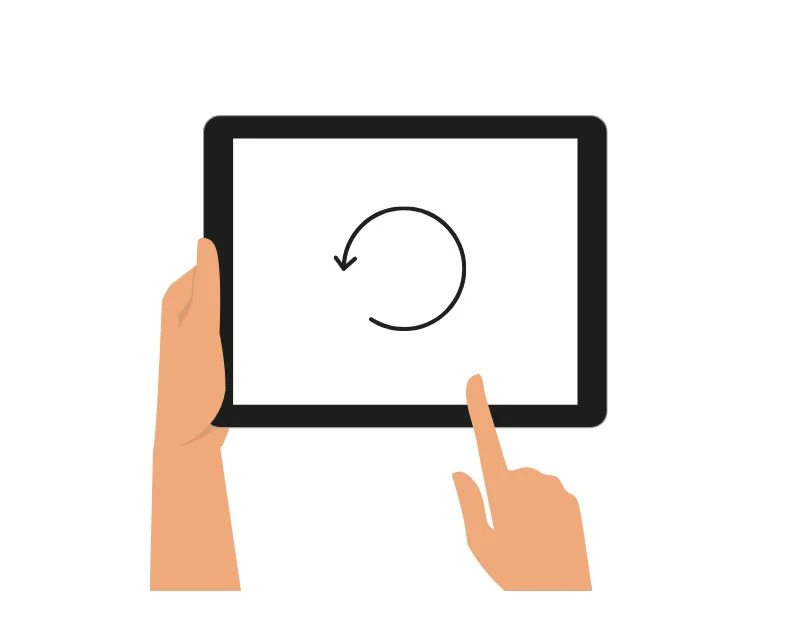
最近変更した設定が iPad のバッテリー寿命に影響を与えている可能性があります。 これを修正するには、iPad のすべての設定をリセットします。 iPad のすべての設定をリセットすると、Wi-Fi ネットワーク、Bluetooth 接続、プライバシー設定、明るさレベルなど、システム設定で行ったすべての設定がデフォルト設定にリセットされます。 プロセス中にデータは削除されません。
iPad のすべての設定をリセットするには、 [設定]に移動し、通常は[iPad の転送とリセット]をタップし、 [リセット]をクリックして[すべての設定をリセット]を選択します。 プロンプトが表示されたら、パスワードを入力します。 これにより、iPad のすべての設定がリセットされます。 Wi-Fi と Bluetooth の設定もデフォルト値にリセットされます。
低電力モードをオンにする
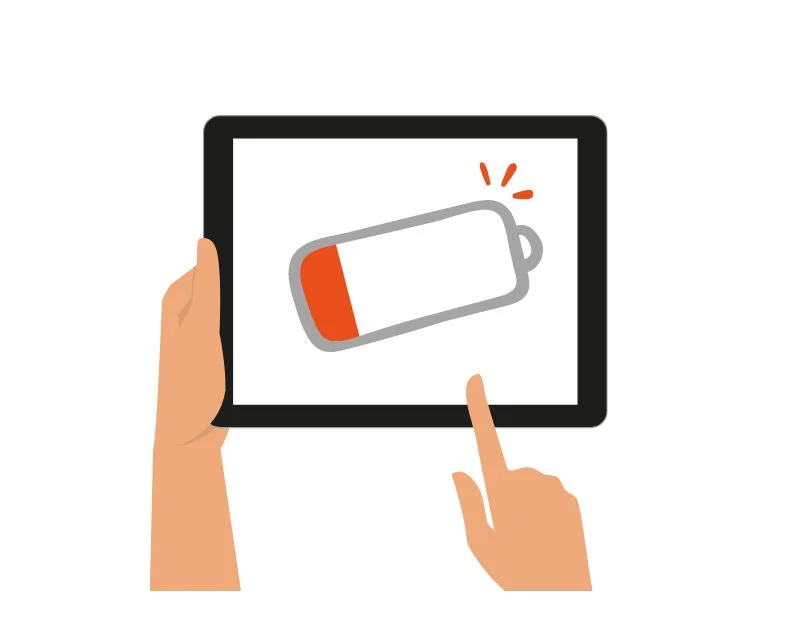
省電力モードを有効にして、iPad のバッテリー消費を制限できます。 これは、バッテリー寿命を延ばすための最も実用的で効果的な方法です。 省電力モードを有効にすると、システムは機能を制限し、アプリのバックグラウンド使用量を減らします。 また、明るさや音量などのシステム設定も調整します。 iPad で省電力モードを有効にするには、[設定] を開き、[バッテリー] をタップして、iPad の省電力モードをオンにします。
最適な環境条件を確認する
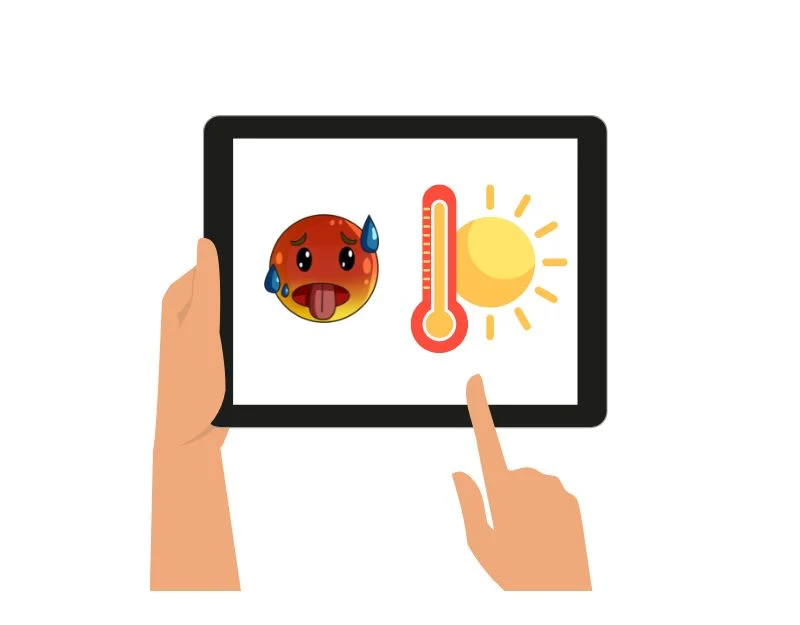
暑い夏は、デバイスのバッテリーの消耗が早くなる可能性があります。 夏にバッテリーのパフォーマンスに問題がある場合は、非常に暑い状況が原因である可能性があります。 夏に iPad のバッテリーを節約するには、直射日光を避け、高温すぎる場所に放置しないでください。
使用中に熱すぎると感じた場合は、休憩して冷ましてください。 使用していないアプリを強制的に停止することもできます。これらのアプリを使用すると、iPad への負担が大きくなり、熱くなる可能性があります。 iPad を充電するときは、涼しい場所で充電できます。暑いと感じるときは 100% まで充電しないでください。 これらの手順に従うことで、iPad のバッテリー消耗の問題を軽減し、デバイスの温度を低く保つことができます。
iPadのバッテリー消耗の問題の解決に関するよくある質問
1. iPad の充電が遅いのはなぜですか?
iPad の充電速度は、使用する充電器の種類によって異なります。 古い iPad には 10W または 12W USB 電源アダプタが付属していることが多く、新しいモデルには 18W または 20W USB-C 電源アダプタが付属している場合があります。 iPad の充電速度が遅い場合は、急速充電器で iPad を充電してみてください。 すべての iPad モデルが急速充電をサポートしているわけではないことに注意してください。 また、iPad の充電が遅い理由はいくつか考えられます。 ケーブルの損傷や充電ポートに汚れが詰まっていることが原因である可能性があります。 また、iPad でバッテリー最適化機能が有効になっていないことを確認してください。これらの機能はバッテリー寿命を節約するために充電速度を下げるためです。
2. iPad を充電しながら使用しても大丈夫ですか?
iPad を充電しながら使用することはお勧めできません。 充電中にデバイスを使用すると、デバイスの温度が上昇し、将来的にバッテリーに問題が発生する可能性があります。 安全上の理由から、充電中は iPad やスマートフォンを含むその他の電子機器を使用しないことをお勧めします。
3. バッテリーが損傷しているかどうかはどうすればわかりますか?
iPhone とは異なり、iPad のバッテリー レベルを判断するのは少し複雑です。 ただし、次の手順に従って iPad のバッテリー寿命を確認することはできます。
- iPad で設定アプリを開き、[プライバシーとセキュリティ]、 [分析と改善] の順にタップします。
- 次に、設定からShare iPad Analyticsをオンにし、Share iPad Analytics を有効にします。 データが記録されるまで 1 ~ 2 日かかる場合があります。
- [分析データを開く]をタップした後。 リストの上部にある最近の日付のファイルの 1 つをタップします。 Analytics-year-month-day-time のような名前を付ける必要があります。 IPS。 およそ同期されました。
- 一番下までスクロールし、テキストの最後のブロックをコピーします。 テキスト内でバッテリーワードに関する言及を探します。 任意のテキスト エディタにテキストを貼り付け、 「MinimumCapacityPercent」を検索して、iPad の現在のバッテリー容量の割合を確認できます。
- ここで、 MaximumFCCとNominalChargeCapacityを探してメモします。 次に、NominalChargeCapacity の数値を MaximumFCC の数値で割って、現在の最大バッテリー容量を新品時のパーセンテージとして求めます。 iPad の電卓アプリを使用して計算を実行できます。
4. バッテリー寿命を最大限に延ばすために iPad を充電するためのベストプラクティスは何ですか?
基本的な充電方法に従って、iPad のバッテリー寿命を延ばすことができます。 適切な充電器を使用し、完全に充電しないようにしてください。 また、バッテリーに損傷を与える可能性のある過充電や極端な温度も避けてください。 可能であれば、デバイスを室温で充電してください。 バッテリーの状態を確認する: iPad の設定の「バッテリーの状態」セクションを定期的に確認して、バッテリーの全体的な状態と容量を追跡します。
5. バッテリーのパフォーマンスを管理するための自動タスクを設定できますか?
バッテリーの割合が特定のレベルに達したときに省電力モードに切り替えるなどの自動タスクを設定できます。 iPad が使用されていない夜には機内モードを自動的に有効にするなど。
